Seit dem Versionssprung auf Calibre 2.0 und die damit verbundenen Änderungen im Programm funktioniert es nur noch auf neueren Betriebssystemen. Besitzer älterer Rechner mit Windows XP oder OS X 10.5 bzw. 10.6 schauen etwas in die Röhre, wenn sie einen neueren eReader (wie z.B. den Kobo Aura H2O) an den PC anschließen und ihn mit Calibre verbinden möchten.
Ich hatte zwar bereits gezeigt, wie man ein unbekanntes Gerät als Verzeichnis mit Calibre verbinden kann, eleganter ist es jedoch, das Gerät so einzubinden, dass es beim Anstecken an den PC automatisch von Calibre erkannt wird.
Notwenig dazu ist ein spezieller Gerätetreiber, der — richtig konfiguriert — jedes neue Gerät erkennt. Calibre liefert auch die passenden Werkzeuge mit, mit denen sich die entsprechenden Informationen herausfinden lassen. Und das geht so:
Details zum Gerätetreiber herausfinden
- “Einstellungen | Verschiedenes” aufrufen
- Schaltfläche “Hole Informationen zum Setup über benutzerdefiniertes Gerät” anklicken
- Es ploppt der Dialog “Benutzerdefinierte Geräteinformation” auf, dem der Dialog “Geräte-Erkennung” folgt und der erinnert, dass das Gerät zunächst vom PC getrennt sein muss:
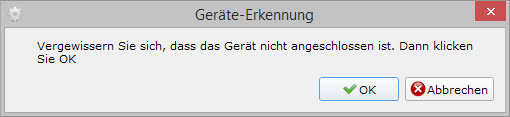
- Nachdem dieser Dialog mit OK bestätigt wurde, öffnet er sich gleich wieder, diesmal muss aber der Reader mit dem PC verbunden sein. Unbedingt drauf achten, dass der eReader auch auf seinem Bildschirm anzeigt, mit dem Rechner verbunden zu sein:
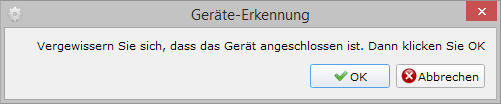
- In den “Benutzerdefinierten Geräteinformationen” stehen nun die Werte, die Calibre für den Reader ermittelt hat. Ich habe sie mal gelb markiert. Mein Beispiel zeigt die Werte für den PocketBook Touch Lux 2, der natürlich schon von Calibre unterstützt wird, hier aber mal als Beispiel herhalten soll:
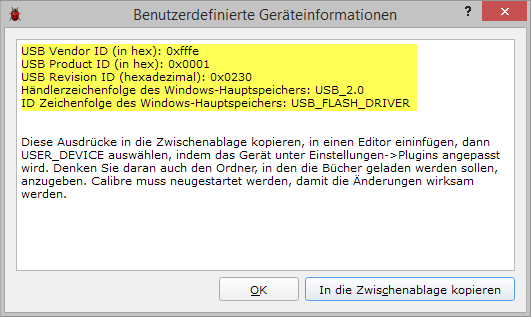
- Diese Werte über die Schaltfläche “In die Zwischenablage kopieren” in selbige befördern und als Gedankenstütze in einen Texteditor einfügen.
- Den Dialog mit OK bestätigen und “Einstellungen | Verschiedenes” mit “Abbrechen” verlassen
Benutzerdefinierten Treiber konfigurieren
Jetzt haben wir erstmal die wichtigen Daten gesammelt, jetzt gehts ans Konfigurieren des Treibers. Auch das ist keine Hexerei:
- Im Einstellungsdialog von Calibre “Plugins” wählen
- Doppelt auf den Eintrag “Geräte-Schnittstellen-Plugins” klicken:
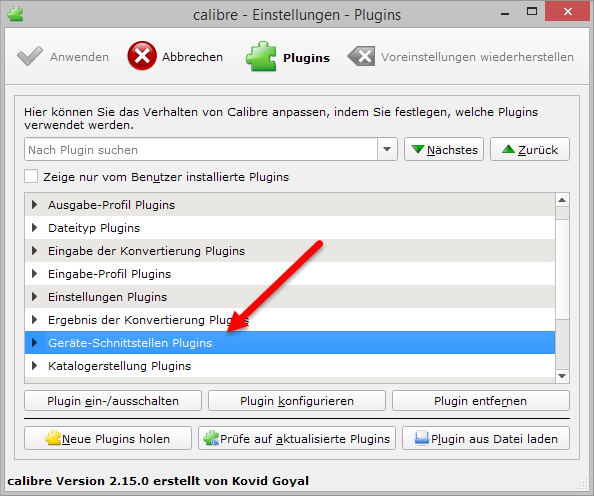
- Relativ weit unten in der Liste befindet sich der “User defined USB driver” von Kovid Goyal. Auch auf diesen doppelt draufklicken:

- Nun die Gerätedaten in die passenden Felder kopieren. Auch hier habe ich sie mal gelb markiert (über den Feldern steht, was reinkommt):
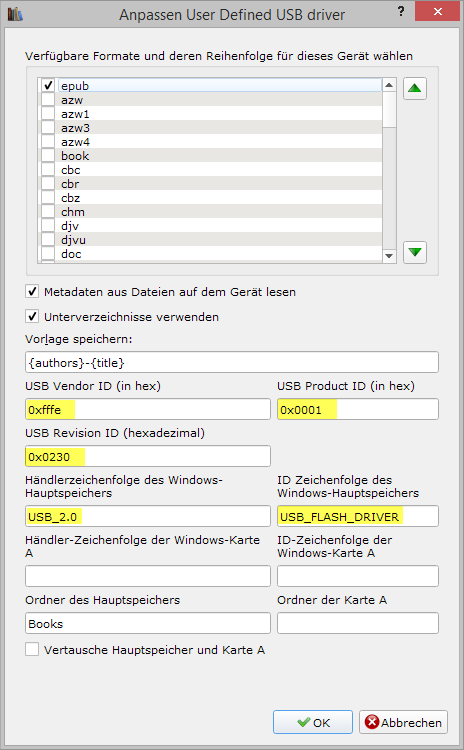
Ganz oben kann angehakt werden, welche eBookformate das Gerät unterstützt. In das Feld unten links (bei mir steht “Books” drin) werden standardmäßig die eBooks auf dem eReader abgelegt. Je nach Gerät muss dieser Eintrag anders heißen. Dazu einfach mal bei verbundenem Gerät mit dem Explorer oder Finder aufs Gerät schauen, wo sich die eBooks normalerweise befinden. - Nachdem die Eingaben abgeschlossen sind, kann auch dieser Dialog per “OK” verlassen werden, ebenso wie die vorherigen
- Nach einem Calibre-Neustart wird der eReader nun von Calibre erkannt und kann nach Herzenslust befüllt werden.
Viel Spaß beim Ausprobieren!
Hallo Michael,
wir haben unserem Sohn gerade ein neues Fire zu Weihnachten geschenkt… Leider wird dieser von Calibre nicht erkannt. Auch die Veränderungen wie oben beschrieben (USB-Verkäufer-ID (hexadezimal): 0x0
USB-Produkt-ID (hexadezimal): 0x0
USB-Revisions-ID (hexadezimal): 0x0)
habe ich schon eingegeben.
Leider auch ohne Erfolg…
Das Gerät ist ein Fire HD 8 (8. Generation).
Wir besitzen ebenson ein weiteren Fire HD 8 (7. Generation) dieser wird ohne Schwierigkeiten erkannt?!
Der PC erkennt den Fire.
Calibre ist mit 4.7 auf dem aktuellsten Stand.
Vielleicht hast du ja noch eine Gute Idee?
Viele Grüße aus Rostock…
Ellen Kollrep
Manchmal funktioniert die Erkennung von Calibre nicht richtig. Für Windows gibt´s ein Tool namens USBDeview, mit dem man die Daten herausfinden kann. Wenn das zu schwierig ist oder nicht funktioniert, kann man Calibre auch mit einem Verzeichnis (in dem Falle dann der Fire HD) verbinden. Wie das geht, habe ich dort mal beschrieben.